Digikam/Picasa/ca: Difference between revisions
Created page with "Si teniu un web d'àlbums '''Picasa''' utilitzant el vostre compte de Google podeu exportar i importar imatges al web de Picasa utilitzant '''digiKam'''. El procediment és molt ..." |
Importing a new version from external source |
||
| (10 intermediate revisions by the same user not shown) | |||
| Line 1: | Line 1: | ||
<languages /> | <languages /> | ||
==Com exportar i importar | ==Com exportar i importar fotografies a Picasa web utilitzant el digiKam== | ||
Transcrit des | Transcrit des d'un article al blog d'en Mohamed Malik, el 18 de febrer de 2011 | ||
He estat llarg temps usuari de '''Picasa''' de Google... des que van publicar '''Picasa 3.0''' per a Linux. No obstant, el suport des del llançament de '''Picasa 3.5''' ha estat aturat oficialment per als sistemes Linux, | He estat llarg temps usuari de '''Picasa''' de Google... des que van publicar '''Picasa 3.0''' per a Linux. No obstant, el suport des del llançament de '''Picasa 3.5''' ha estat aturat oficialment per als sistemes Linux, ja que diuen que és causa de la baixa adopció. Fins i tot en aquells dies jo també estava utilitzant '''digiKam'''. No obstant, des de llavors '''digiKam''' ha estat la meva primera elecció entre els gestors d'imatges. | ||
Si teniu un web d'àlbums '''Picasa''' utilitzant el vostre compte de Google podeu exportar i importar | Si teniu un web d'àlbums '''Picasa''' utilitzant el vostre compte de Google podeu exportar i importar fotografies al web de Picasa utilitzant '''digiKam'''. El procediment és molt simple. | ||
===Exportar imatges=== | ===Exportar imatges=== | ||
Per tal d'exportar imatges al web de Picasa seleccioneu les que voleu exportar i després aneu al menú <menuchoice>Exporta</menuchoice> de '''digiKam''' i seleccioneu <menuchoice>Exporta a Picasaweb</menuchoice>. En seleccionar aquesta opció se us demanarà que introduïu la contrasenya i nom d'usuari del compte de Google. Una vegada introduïu les vostres credencials, veureu una finestra com aquesta: | |||
| Line 16: | Line 16: | ||
Podeu escollir crear nous àlbums o pujar-ne una d'existent. També podeu seleccionar les grandàries dels fitxers que voleu pujar. Una vegada triat tot premeu <menuchoice>Comença la pujada</menuchoice>. | |||
===Importar imatges=== | ===Importar imatges=== | ||
La importació de fotografies també és molt simple. Aneu a <menuchoice>Importa -> Importa des de Picasaweb</menuchoice>. | |||
Si ja heu introduït la informació del vostre compte, quan estàveu fent l'exportació d'imatges, '''digiKam''' no us demanarà cap informació del compte. Serà transparent i automàtic, i veureu aquesta finestra. | |||
| Line 28: | Line 28: | ||
Seleccioneu l'àlbum que voleu descarregar, escolliu el lloc on va l'àlbum, doneu-li un nom i feu clic a <menuchoice>Comença la descarrega</menuchoice>. | |||
[[Category: | [[Category:Gràfics/ca]] | ||
[[Category:Fotografia/ca]] | [[Category:Fotografia/ca]] | ||
[[Category: | [[Category:Guies d'aprenentatge/ca]] | ||
Latest revision as of 13:23, 6 December 2013
Com exportar i importar fotografies a Picasa web utilitzant el digiKam
Transcrit des d'un article al blog d'en Mohamed Malik, el 18 de febrer de 2011
He estat llarg temps usuari de Picasa de Google... des que van publicar Picasa 3.0 per a Linux. No obstant, el suport des del llançament de Picasa 3.5 ha estat aturat oficialment per als sistemes Linux, ja que diuen que és causa de la baixa adopció. Fins i tot en aquells dies jo també estava utilitzant digiKam. No obstant, des de llavors digiKam ha estat la meva primera elecció entre els gestors d'imatges.
Si teniu un web d'àlbums Picasa utilitzant el vostre compte de Google podeu exportar i importar fotografies al web de Picasa utilitzant digiKam. El procediment és molt simple.
Exportar imatges
Per tal d'exportar imatges al web de Picasa seleccioneu les que voleu exportar i després aneu al menú de digiKam i seleccioneu . En seleccionar aquesta opció se us demanarà que introduïu la contrasenya i nom d'usuari del compte de Google. Una vegada introduïu les vostres credencials, veureu una finestra com aquesta:
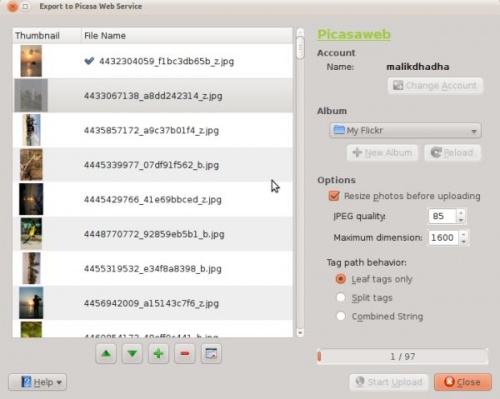
Podeu escollir crear nous àlbums o pujar-ne una d'existent. També podeu seleccionar les grandàries dels fitxers que voleu pujar. Una vegada triat tot premeu .
Importar imatges
La importació de fotografies també és molt simple. Aneu a .
Si ja heu introduït la informació del vostre compte, quan estàveu fent l'exportació d'imatges, digiKam no us demanarà cap informació del compte. Serà transparent i automàtic, i veureu aquesta finestra.
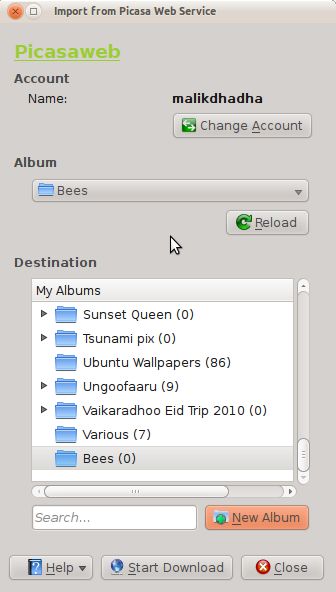
Seleccioneu l'àlbum que voleu descarregar, escolliu el lloc on va l'àlbum, doneu-li un nom i feu clic a .
